Android怎么自定义View实现柱状波形图
导读:本文共6842.5字符,通常情况下阅读需要23分钟。同时您也可以点击右侧朗读,来听本文内容。按键盘←(左) →(右) 方向键可以翻页。
摘要:希望大家仔细阅读,能够学有所成!前言柱状波形图是一种常见的图形。一个个柱子按顺序排列,构成一个波形图。柱子的高度由输入数据决定。如果输入的是音频的音量,则可得到一个声波图。在一些音频软件中,我们也可以左右拖动声波,来改变音频的播放进度本文举例的自定View,实现如下功能:以柱状形式展示数据的大小标明图形当前最中间的数据可以横向拖动进度,进度就是让某个特定的数据居中展示可以改变左右两边的柱子颜色可以... ...
目录
(为您整理了一些要点),点击可以直达。希望大家仔细阅读,能够学有所成!
前言
柱状波形图是一种常见的图形。一个个柱子按顺序排列,构成一个波形图。
柱子的高度由输入数据决定。如果输入的是音频的音量,则可得到一个声波图。
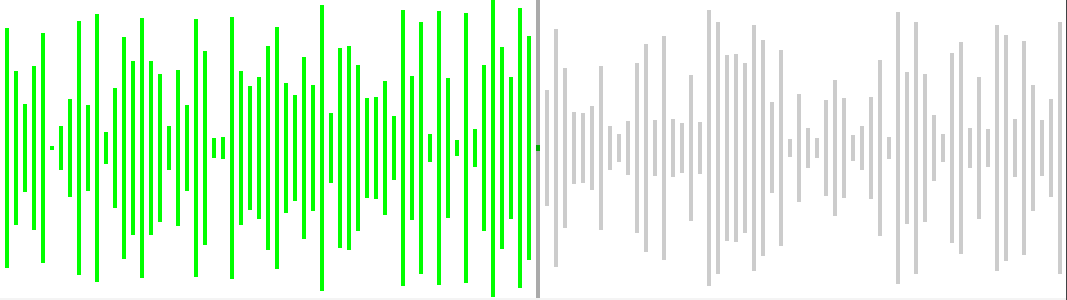
在一些音频软件中,我们也可以左右拖动声波,来改变音频的播放进度
本文举例的自定View,实现如下功能:
以柱状形式展示数据的大小
标明图形当前最中间的数据
可以横向拖动进度,进度就是让某个特定的数据居中展示
可以改变左右两边的柱子颜色
可以调整柱子的宽度
拖动完毕后监听当前进度
实现
首先创建类SoundWaveView继承自View
我们可以先记录给定的宽高,方便后面找到View的中间点
privateintviewWid=1000;//px
privateintviewHeight=100;//px@Override
protectedvoidonSizeChanged(intw,inth,intoldw,intoldh){
super.onSizeChanged(w,h,oldw,oldh);
viewWid=w;
viewHeight=h;
//..
}
基本属性
例如柱子的颜色,宽度。可以设置个属性来记录,并开放出去可由外部来设置。
privatefloatbarWidDp=1.5f;
privatefloatbarWidPx=3f;
privatefloatbarGapPx=barWidPx/2;
privateintbarCount=1;//当前宽度能绘制多少个柱子privatefinalPaintpaint=newPaint();
privateintleftColor=Color.GREEN;
privateintrightColor=Color.LTGRAY;
privateintmiddleLineColor=Color.parseColor("#55000000");
设计监听器
拖动完毕后,可以将当前进度通知出去。也可以直接把触摸事件传出去。
publicinterfaceOnEvent{
voidonMoveEnd();//停止拖动了voidonDragTouchEvent(MotionEventevent);
}
privateOnEventonEventListener;
privatevoidtellOnMoveEnd(){
if(onEventListener!=null){
onEventListener.onMoveEnd();
}
}
绘制图形
在onDraw方法中根据数据绘制图形
本例没有设计背景,直接绘制数据。
图形需求之一是要求某个数据能居中显示,我们用midIndex来标记这个数据的下标。
比较简单粗暴的实现方法,遍历整个数据列表,计算出每个数据的x坐标。超出范围的不绘制,范围内的逐一绘制。
@Override
protectedvoidonDraw(Canvascanvas){
super.onDraw(canvas);
if(dataList==null||dataList.isEmpty()){
//drawnothing
drawMiddleLine(canvas);
return;
}
floatx0=viewWid/2.0f;if(midIndex>0){
x0=x0-(barGapPx+barWidPx)midIndex;//可能是负数
}
for(inti=0;i<dataList.size();i++){
floatd=dataList.get(i);
floatx=x0+(barWidPx+barGapPx)i;
if(x<0){
continue;
}
if(x>viewWid){
break;
}
if(i<=midIndex){
paint.setColor(leftColor);
}else{
paint.setColor(rightColor);
}
paint.setStrokeWidth(barWidPx);
floatbh=(d/showMaxData)*viewHeight;
bh=Math.max(bh,4);//最小也要一点高度(1)
floatbhGap=(viewHeight-bh)/2f;
canvas.drawLine(x,bhGap,x,viewHeight-bhGap,paint);
}drawMiddleLine(canvas);
}privatevoiddrawMiddleLine(Canvascanvas){
paint.setColor(middleLineColor);
canvas.drawLine(viewWid/2f,0,viewWid/2f,viewHeight,paint);
}
如果数据太小,为了更美观,也要显示一点东西
左右拖动
本例给出的思路是在SoundWaveView中直接获取触摸事件并进行处理。
简单区分一下模式,分为纯展示和可拖动模式
/*
单纯播放展示无交互
*/
publicstaticfinalintMODE_PLAY=1;/*
允许左右拖动
/
publicstaticfinalintMODE_CAN_DRAG=2;
复写onTouchEvent方法,如果是MODE_CAN_DRAG模式,则拦截触摸事件。判断拖动的横向(x)距离。
@Override
publicbooleanonTouchEvent(MotionEventevent){
if(mode==MODE_CAN_DRAG){
switch(event.getAction()){
caseMotionEvent.ACTION_MOVE:
floatdx=(downX-event.getX());//不要那么灵敏
floatmovePercent=dx/viewWid;
intdIndex=(int)(movePercentbarCount);
inttargetMidIndex=downOldMidIndex+dIndex;
targetMidIndex=Math.max(0,targetMidIndex);
targetMidIndex=Math.min(targetMidIndex,dataList.size()-1);
setMidIndex(targetMidIndex);
Log.d(TAG,"onTouchEvent-MOVE;dx:"+dx+",dIndex:"+dIndex+";targetMidIndex:"+targetMidIndex);
break;
caseMotionEvent.ACTION_DOWN:
downX=event.getX();
downOldMidIndex=midIndex;
break;
caseMotionEvent.ACTION_CANCEL:
caseMotionEvent.ACTION_UP:
downOldMidIndex=midIndex;
tellOnMoveEnd();
break;
}
if(onEventListener!=null){
onEventListener.onDragTouchEvent(event);
}
returntrue;
}
returnsuper.onTouchEvent(event);
}
完整代码
文件SoundWaveView.java,这个view主要目的是展现声波,取名为「SoundWave」
importandroid.content.Context;
importandroid.graphics.Canvas;
importandroid.graphics.Color;
importandroid.graphics.Paint;
importandroid.util.AttributeSet;
importandroid.util.Log;
importandroid.view.MotionEvent;
importandroid.view.View;importandroidx.annotation.Nullable;
importjava.util.ArrayList;
importjava.util.List;/*
@authoran.rustfisher.com
*/
publicclassSoundWaveViewextendsView{
privatestaticfinalStringTAG="rustAppSoundWaveView";/*
单纯播放展示无交互
*/
publicstaticfinalintMODE_PLAY=1;/*
允许左右拖动
*/
publicstaticfinalintMODE_CAN_DRAG=2;privateintmode=MODE_PLAY;//1播放
privateList<Float>dataList=newArrayList<>(100);
privatefloatshowMaxData=40f;//能显示的最大数据
privateintmidIndex=0;//在中间显示的数据的下标
privatefloatbarWidDp=1.5f;
privatefloatbarWidPx=3f;
privatefloatbarGapPx=barWidPx/2;
privateintbarCount=1;//当前宽度能绘制多少个柱子
privateintviewWid=1000;//px
privateintviewHeight=100;//pxprivatefinalPaintpaint=newPaint();
privateintleftColor=Color.GREEN;
privateintrightColor=Color.LTGRAY;
privateintmiddleLineColor=Color.parseColor("#55000000");privatefloatdownX=0;//getX
privateintdownOldMidIndex=0;publicinterfaceOnEvent{
voidonMoveEnd();//停止拖动了voidonDragTouchEvent(MotionEventevent);
}privateOnEventonEventListener;
publicSoundWaveView(Contextcontext){
this(context,null);
}publicSoundWaveView(Contextcontext,@NullableAttributeSetattrs){
this(context,attrs,0);
}publicSoundWaveView(Contextcontext,@NullableAttributeSetattrs,intdefStyleAttr){
super(context,attrs,defStyleAttr);
paint.setColor(Color.BLUE);
}@Override
protectedvoidonSizeChanged(intw,inth,intoldw,intoldh){
super.onSizeChanged(w,h,oldw,oldh);
viewWid=w;
viewHeight=h;
calBarPara();
Log.d(TAG,"onSizeChanged:"+w+","+h);
Log.d(TAG,"onSizeChanged:barWidPx:"+barWidPx);
}@Override
protectedvoidonDraw(Canvascanvas){
super.onDraw(canvas);
if(dataList==null||dataList.isEmpty()){
//drawnothing
drawMiddleLine(canvas);
return;
}
floatx0=viewWid/2.0f;//绘制数据
if(midIndex>0){
x0=x0-(barGapPx+barWidPx)midIndex;//可能是负数
}
for(inti=0;i<dataList.size();i++){
floatd=dataList.get(i);
floatx=x0+(barWidPx+barGapPx)i;
if(x<0){
continue;
}
if(x>viewWid){
break;
}
if(i<=midIndex){
paint.setColor(leftColor);
}else{
paint.setColor(rightColor);
}
paint.setStrokeWidth(barWidPx);
floatbh=(d/showMaxData)*viewHeight;
bh=Math.max(bh,4);//最小也要一点高度
floatbhGap=(viewHeight-bh)/2f;
canvas.drawLine(x,bhGap,x,viewHeight-bhGap,paint);
}
drawMiddleLine(canvas);
}privatevoiddrawMiddleLine(Canvascanvas){
paint.setColor(middleLineColor);
canvas.drawLine(viewWid/2f,0,viewWid/2f,viewHeight,paint);
}publicfloatgetMidByPercent(){
returnmidIndex/(float)(dataList.size()-1);
}@Override
publicbooleanonTouchEvent(MotionEventevent){
if(mode==MODE_CAN_DRAG){
switch(event.getAction()){
caseMotionEvent.ACTION_MOVE:
floatdx=(downX-event.getX());//不要那么灵敏
floatmovePercent=dx/viewWid;
intdIndex=(int)(movePercent*barCount);
inttargetMidIndex=downOldMidIndex+dIndex;
targetMidIndex=Math.max(0,targetMidIndex);
targetMidIndex=Math.min(targetMidIndex,dataList.size()-1);
setMidIndex(targetMidIndex);
Log.d(TAG,"onTouchEvent-MOVE;dx:"+dx+",dIndex:"+dIndex+";targetMidIndex:"+targetMidIndex);
break;
caseMotionEvent.ACTION_DOWN:
downX=event.getX();
downOldMidIndex=midIndex;
break;
caseMotionEvent.ACTION_CANCEL:
caseMotionEvent.ACTION_UP:
downOldMidIndex=midIndex;
tellOnMoveEnd();
break;
}
if(onEventListener!=null){
onEventListener.onDragTouchEvent(event);
}
returntrue;
}
returnsuper.onTouchEvent(event);
}publicvoidsetMode(intmode){
this.mode=mode;
}publicintgetMode(){
returnmode;
}publicintgetMidIndex(){
returnmidIndex;
}publicList<Float>getDataList(){
returndataList;
}publicvoidsetOnEventListener(OnEventonEventListener){
this.onEventListener=onEventListener;
}publicvoidclear(){
dataList=newArrayList<>();
midIndex=0;
invalidate();
}privatevoidcalBarPara(){
barWidPx=dp2Px(barWidDp);
barGapPx=barWidPx;
barCount=(int)((viewWid-barGapPx)/(barWidPx+barGapPx));
paint.setStrokeWidth(barWidPx);
Log.d(TAG,"calBarPara:barCount:"+barCount);
}publicvoidsetDataList(List<Float>input){
dataList=newArrayList<>(input);
midIndex=0;
invalidate();
}publicvoidsetMidIndex(intmidIndex){
this.midIndex=midIndex;
invalidate();
}publicvoidsetMidEnd(){
setMidIndex(dataList.size()-1);
}//设置当前播放进度
publicvoidsetPlayPercent(floatpercent){
midIndex=(int)(percent*(dataList.size()-1));
if(percent>=1){
midIndex=dataList.size()-1;
}
invalidate();
}publicvoidsetShowMaxData(floatshowMaxData){
this.showMaxData=showMaxData;
}publicfloatgetShowMaxData(){
returnshowMaxData;
}//不停地插入数据
publicvoidaddDataEnd(floatf){
dataList.add(f);
midIndex=dataList.size()-1;
invalidate();
}publicvoidsetLeftColor(intleftColor){
this.leftColor=leftColor;
}publicvoidsetRightColor(intrightColor){
this.rightColor=rightColor;
}privatefloatdp2Px(floatdp){
floatdensity=getContext().getResources().getDisplayMetrics().density;
intmark=dp>0?1:-1;
returndpdensitymark;
}privatevoidtellOnMoveEnd(){
if(onEventListener!=null){
onEventListener.onMoveEnd();
}
}
}
layout中使用
<com.rustfisher.tutorial2020.customview.soundwave.SoundWaveView
android:id="@+id/sound_wave_view"
android:layout_width="match_parent"
android:layout_height="100dp"
android:layout_marginTop="4dp"
android:background="@android:color/white"
app:layout_constraintTop_toTopOf="parent"/>
activity中使用模拟数据
privatevoidsetData1(){
List<Float>dataList=newArrayList<>();
for(inti=0;i<1000;i++){
dataList.add((float)(Math.random()*soundWaveView.getShowMaxData()));
}
soundWaveView.setDataList(dataList);
soundWaveView.setMidIndex(0);soundWaveView.setOnEventListener(newSoundWaveView.OnEvent(){
@Override
publicvoidonMoveEnd(){
Log.d(TAG,"onMoveEnd:"+soundWaveView.getMidIndex());
}
@Override
publicvoidonDragTouchEvent(MotionEventevent){
//在这里可以收到触摸事件
}
});
}
运行示例:
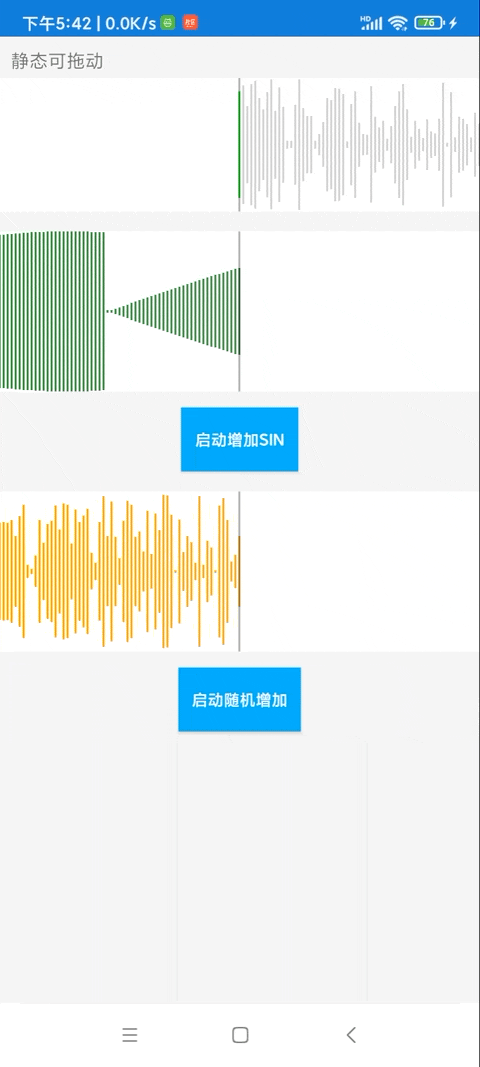
Android怎么自定义View实现柱状波形图的详细内容,希望对您有所帮助,信息来源于网络。